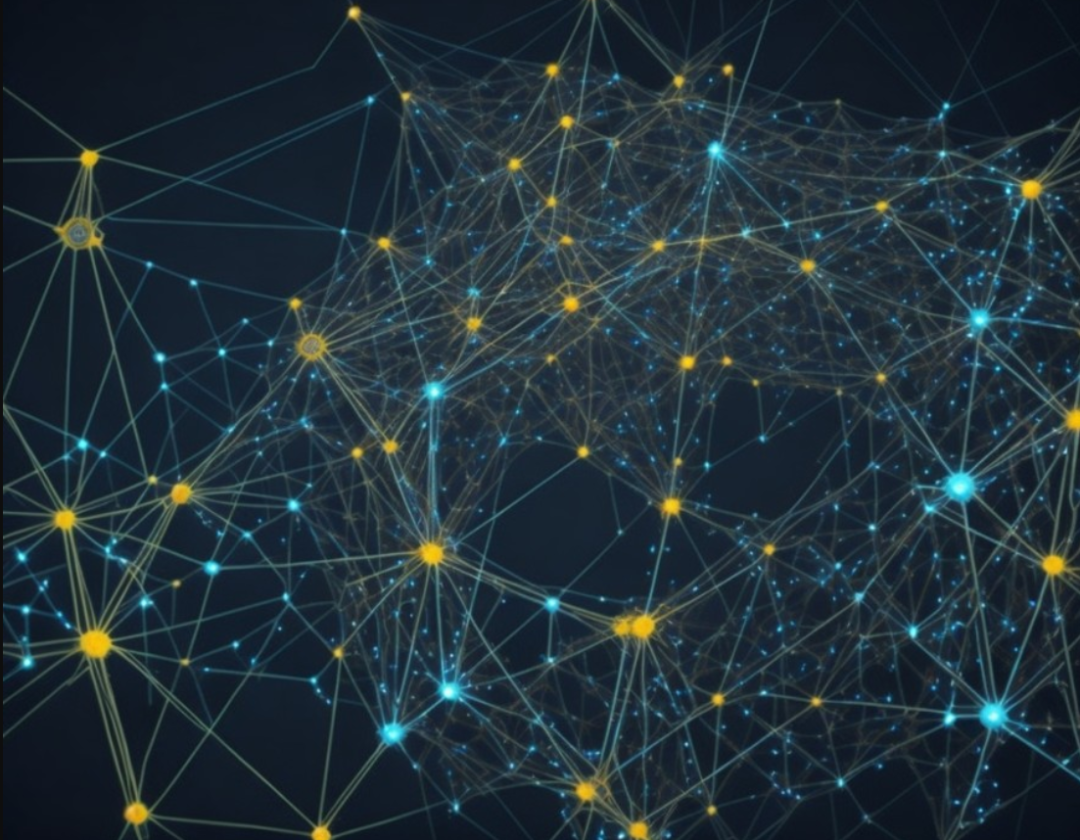ComfyUI是一个基于Stable Diffusion的开源项目,它通过节点化的工作流程,为用户提供了强大的AI绘画能力。本教程将引导你完成ComfyUI的安装,并运行你的第一个工作流。
![图片[1]-StableDiffusion系列教程 | ComfyUI安装教程-JieYingAI捷鹰AI](https://www.jieyingai.com/wp-content/uploads/2024/10/1728151314903_0.png)
安装前的准备
在开始安装之前,请确保您的电脑满足以下要求:
1、关闭所有杀毒软件和Windows防火墙,以避免安装过程中的干扰。
2、确保您的电脑上已安装解压软件,如360压缩软件,以便解压安装包。
下载与安装
1、下载ComfyUI:
访问提供的链接,下载ComfyUI的安装包。(下载地址附后)
![图片[2]-StableDiffusion系列教程 | ComfyUI安装教程-JieYingAI捷鹰AI](https://www.jieyingai.com/wp-content/uploads/2024/10/1728151314903_1.png)
2、解压安装包:
右击下载的安装包,选择“解压到当前文件夹”。
打开解压后的文件夹,找到并双击“启动器”运行。
![图片[3]-StableDiffusion系列教程 | ComfyUI安装教程-JieYingAI捷鹰AI](https://www.jieyingai.com/wp-content/uploads/2024/10/1728151314903_2.png)
![图片[4]-StableDiffusion系列教程 | ComfyUI安装教程-JieYingAI捷鹰AI](https://www.jieyingai.com/wp-content/uploads/2024/10/1728151314903_3.png)
![图片[5]-StableDiffusion系列教程 | ComfyUI安装教程-JieYingAI捷鹰AI](https://www.jieyingai.com/wp-content/uploads/2024/10/1728151314903_4.png)
3、运行安装包:
在启动器中,切换到推荐的版本。
到主界面,点击“启动”,等待ComfyUI加载完成。
![图片[6]-StableDiffusion系列教程 | ComfyUI安装教程-JieYingAI捷鹰AI](https://www.jieyingai.com/wp-content/uploads/2024/10/1728151314903_5.png)
![图片[7]-StableDiffusion系列教程 | ComfyUI安装教程-JieYingAI捷鹰AI](https://www.jieyingai.com/wp-content/uploads/2024/10/1728151314903_6.png)
4、访问ComfyUI界面:
加载完成后,ComfyUI界面会自动打开。如果没有自动打开,可以手动复制地址到浏览器中访问。
![图片[8]-StableDiffusion系列教程 | ComfyUI安装教程-JieYingAI捷鹰AI](https://www.jieyingai.com/wp-content/uploads/2024/10/1728151314903_7.png)
界面与设置
1、切换语言:
如果界面显示为英文,请点击右下角的“Switch Locale”切换到中文。
![图片[9]-StableDiffusion系列教程 | ComfyUI安装教程-JieYingAI捷鹰AI](https://www.jieyingai.com/wp-content/uploads/2024/10/1728151314903_8.png)
2、设置工作流:
初次使用时,建议加载默认工作流进行尝试。
可以通过点击“加载默认”按钮快速加载预设的工作流。
![图片[10]-StableDiffusion系列教程 | ComfyUI安装教程-JieYingAI捷鹰AI](https://www.jieyingai.com/wp-content/uploads/2024/10/1728151314903_9.png)
插件与模型
1、安装插件:
可以通过ComfyUI的“管理器”页面,点击“安装节点”来安装所需的插件。
如果遇到缺失节点,点击“安装缺失节点”进行安装。
2、下载与设置模型:
根据您的创作需求,下载相应的模型文件(通常以.safetensors结尾)。
如果电脑上已安装WebUI,建议共用模型以节省空间。将ComfyUI的extra_model_paths.yaml.example文件重命名为extra_model_paths.yaml,并设置正确的路径。
开始创作
1、选择模型:
在“Checkpoint加载器”节点中选择您要使用的模型。
2、输入提示词:
在“CLIP文本编码器”区域输入您的正面与负面提示词。
3、设置参数:
在“K采样器”节点中设置随机种子、步数、CFG、采样器等参数。
4、运行工作流:
点击“添加提示词队列”或“运行”按钮开始生成图像。
5、查看与保存作品:
生成完成后,右键点击“保存图像”节点查看和保存您的作品。
结语
通过以上步骤,您已经完成了ComfyUI的安装并开始使用它进行创作。ComfyUI的灵活性和强大的功能将为您的AI绘画之旅打开新的篇章。继续探索ComfyUI的更多功能,让您的艺术创作更加丰富多彩。
![图片[11]-StableDiffusion系列教程 | ComfyUI安装教程-JieYingAI捷鹰AI](https://www.jieyingai.com/wp-content/uploads/2024/10/1728151314903_10.png)
点击下方名片,后台回复「comfyui」
公众号